Otázka
Problém: Ako odinštalovať CCleaner?
Pomôžte mi odinštalovať CCleaner virus z môjho počítača! Práve som si všimol, že mám na svojom počítači CCleaner 5.33 a je to verzia, ktorá bola napadnutá hackermi. Čo mám urobiť, aby som odstránil zadné vrátka tejto škodlivej verzie nastavenia softvéru v mojom počítači?
Vyriešená odpoveď
CCleaner je legitímny softvér na optimalizáciu systému, ktorému dôverujú milióny používateľov na celom svete. Spoločnosť, ktorá tento program údržby počítača ponúka, sa však nedávno stala obeťou kybernetického útoku. V dôsledku toho začali legitímne servery CCleaner poskytovať škodlivú verziu softvéru na optimalizáciu počítača, čo viedlo k 2,27 miliónu infikovaných počítačov. Škodlivá verzia bola dostupná medzi 15. augustom a 15. septembrom 2017.
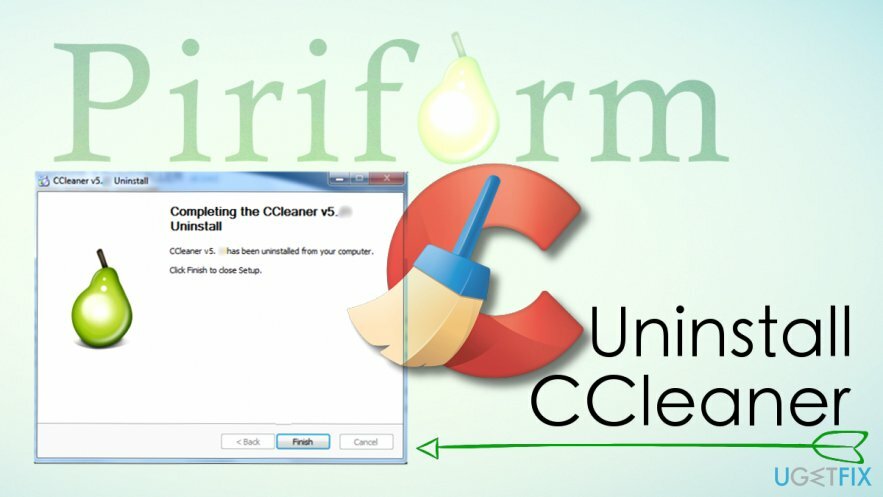
Podľa Piriform (vývojár CCleaner) sa hackerom podarilo upraviť verziu CCleaner 5.33 ešte predtým, ako bola uvoľnená pre verejnosť, ako aj CCleaner Cloud 1.07.3191. Spoločnosť tiež tvrdí, že všetci používatelia 32-bitového systému Windows sú ohrození. Bezpečnostní výskumníci nazvali malvér vložený do legitímneho softvéru ako trojan Floxif. Zdá sa, že tento vírus je schopný prenášať určité údaje z počítača obete a tiež znižuje druhé užitočné zaťaženie na cieľové gigantické technologické spoločnosti.
Nižšie uvedená príručka vysvetľuje, ako odinštalovať bežnú verziu CCleaner a tiež ako vyčistiť počítačový systém v prípade, že ste nainštalovali Vírus CCleaner 5.33.
Odinštalujte CCleaner z počítača
Ak chcete tieto súbory odinštalovať, musíte si zakúpiť licencovanú verziu Reimage Reimage odinštalovať softvér.
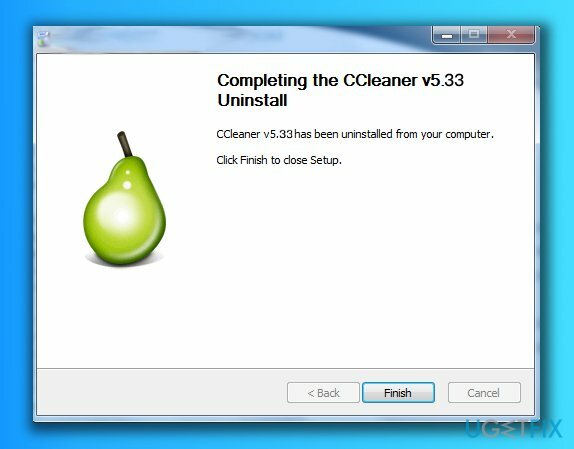
- V prvom rade otvorte Štart menu a vyhľadajte Ovládací panel. Otvor to.
- Teraz prejdite na Programy a príslušenstvo alebo Pridať/odstrániť programy (podľa toho, čo je k dispozícii).
- Tu nájdete CCleaner, kliknite naň pravým tlačidlom myši a vyberte Odinštalovať. Postupujte podľa pokynov odinštalátora a trpezlivo počkajte, kým nedokončí proces odstránenia.
- Teraz stlačte dole Kláves Windows + R a typ regedit do Bežať výzva, ktorá sa otvorí. Hit Zadajte na otvorenie Registry systému Windows.
- Tu, prejdite na Upraviť > Nájsť a typ CCleaner do vyhľadávacieho poľa. Kliknite Nájdi ďaľší raz nájsť súvisiace kľúče databázy Registry.

- Kliknite pravým tlačidlom myši na príslušný kľúč CCleanerod Piriform a vyberte Odstrániť. Opakovane kliknite na Nájdi ďaľší a pokračujte v odstraňovaní kľúčov súvisiacich s programom, kým nezostanú žiadne súvisiace kľúče.
Odstráňte vírus CCleaner 5.33 a chráňte svoj počítač
Ak chcete tieto súbory odinštalovať, musíte si zakúpiť licencovanú verziu Reimage Reimage odinštalovať softvér.
Metóda 1. Automaticky odstráňte malvér
Ak chcete tieto súbory odinštalovať, musíte si zakúpiť licencovanú verziu Reimage Reimage odinštalovať softvér.
- Pomocou vyššie uvedeného sprievodcu odinštalujte CCleaner virus alebo len aktualizujte verziu, ktorú máte, na 5.34. Stiahnite si aktualizáciu z oficiálna webová stránka Piriform.
- Teraz skenujte svoj počítač pomocou profesionálneho antimalvérového softvéru, ako napr ReimageAutomatická práčka Mac X9. Nezabudnite najprv spustiť počítač v núdzovom režime so sieťou. Ak to chcete urobiť, mali by ste v počítači vyhľadať msconfig. Ak sa zobrazí výzva, zadajte heslo správcu. Potom prejdite na Boot a vyberte Bezpečné spustenie so sieťou možnosť. Kliknite Použiť a OK

- V núdzovom režime vykonajte kontrolu systému. Nechajte program odstrániť všetky podozrivé záznamy z vášho počítača.
Metóda 2. Obnovte svoj počítač do stavu pred 15. augustom 2017
Ak chcete tieto súbory odinštalovať, musíte si zakúpiť licencovanú verziu Reimage Reimage odinštalovať softvér.
Ak ste si vytvorili bod obnovenia systému pred inštaláciou škodlivej verzie CCleaner 5.33, mali by ste okamžite obnoviť systém Windows do tohto stavu. Tu je to, čo musíte urobiť:
Používatelia systému Windows 7/XP/Vista:
- Najprv kliknite na Štart > Vypnúť > Reštart > OK
- Hneď ako sa váš počítač začne načítavať, opakovane stlačte F8 tlačidlo. Uvidíš Rozšírené možnosti spustenia okno.
- Tu vyberte pomocou kláves so šípkami Núdzový mód s príkazovým riadkom.
Používatelia systému Windows 10/Windows 8:
- Otvorte ponuku Štart systému Windows a stlačte Moc tlačidlo. Súčasne stlačte a podržte tlačidlo Shift kláves na klávesnici. Potom kliknite Reštart > Riešenie problémov > Pokročilé nastavenia > Nastavenia spustenia a kliknite Reštart znova.
- Vyberte si Povoľte núdzový režim pomocou príkazového riadka v Nastavenia spustenia okno.
- Teraz, keď ste spustili počítač do správneho režimu, použite príkazový riadok na obnovenie systému Windows pomocou bodu obnovenia systému. Do príkazového riadka zadajte nasledujúce príkazy a po každom z nich stlačte kláves Enter:
- obnovenie CD;
- Rstrui.exe.
- Raz Obnovenie systému sa zobrazí okno, kliknite Ďalšie a vyberte bod obnovenia, ktorý chcete použiť. Kliknite Ďalšie znova.
- Nakoniec kliknite Áno začať s obnovou systému.
Tip na záver: Chráňte svoje dáta
Ak chcete tieto súbory odinštalovať, musíte si zakúpiť licencovanú verziu Reimage Reimage odinštalovať softvér.
Keďže malvér CCleaner (Trojan Floxif) je schopný odosielať zločincom určité informácie o zariadení obete, dôrazne vám odporúčame použiť čistenie zariadení, ako je iný počítač alebo váš telefón, aby ste zmenili všetky prihlasovacie údaje pre vaše účty (banka, e-mail, sociálne médiá účty).
Zbavte sa programov jediným kliknutím
Tento program môžete odinštalovať pomocou podrobného sprievodcu, ktorý vám predložili odborníci na ugetfix.com. Aby sme vám ušetrili čas, vybrali sme aj nástroje, ktoré vám pomôžu túto úlohu vykonať automaticky. Ak sa ponáhľate alebo ak máte pocit, že nemáte dostatok skúseností na to, aby ste program odinštalovali sami, pokojne použite tieto riešenia:
Ponuka
sprav to hneď!
Stiahnuť ▼softvér na odstráneniešťastie
Záruka
sprav to hneď!
Stiahnuť ▼softvér na odstráneniešťastie
Záruka
Ak sa vám nepodarilo odinštalovať program pomocou Reimage, informujte o svojich problémoch náš tím podpory. Uistite sa, že ste poskytli čo najviac podrobností. Prosím, dajte nám vedieť všetky podrobnosti, o ktorých si myslíte, že by sme mali vedieť o vašom probléme.
Tento patentovaný proces opravy využíva databázu 25 miliónov komponentov, ktoré dokážu nahradiť akýkoľvek poškodený alebo chýbajúci súbor v počítači používateľa.
Ak chcete opraviť poškodený systém, musíte si zakúpiť licencovanú verziu Reimage nástroj na odstránenie škodlivého softvéru.

VPN je rozhodujúca, pokiaľ ide o to súkromia používateľa. Online sledovače, ako sú súbory cookie, môžu používať nielen platformy sociálnych médií a iné webové stránky, ale aj váš poskytovateľ internetových služieb a vláda. Aj keď použijete najbezpečnejšie nastavenia prostredníctvom webového prehliadača, stále môžete byť sledovaní prostredníctvom aplikácií, ktoré sú pripojené k internetu. Okrem toho prehliadače zamerané na ochranu osobných údajov, ako je Tor, nie sú optimálnou voľbou z dôvodu zníženej rýchlosti pripojenia. Najlepším riešením pre vaše maximálne súkromie je Súkromný prístup na internet – byť anonymný a bezpečný online.
Softvér na obnovu dát je jednou z možností, ktorá by vám mohla pomôcť obnoviť svoje súbory. Keď súbor vymažete, nezmizne vo vzduchu – zostane vo vašom systéme, pokiaľ sa naň nezapíšu žiadne nové údaje. Data Recovery Pro je softvér na obnovu, ktorý hľadá pracovné kópie odstránených súborov na vašom pevnom disku. Pomocou tohto nástroja môžete zabrániť strate cenných dokumentov, školských úloh, osobných obrázkov a iných dôležitých súborov.